Excel में किसी श्रेणी में रिक्त/गैर-रिक्त कक्षों की गणना करें
यह आलेख एक्सेल में किसी श्रेणी में रिक्त और गैर-रिक्त कोशिकाओं की संख्या की गणना करने के लिए सूत्रों की व्याख्या करता है।

Excel में किसी श्रेणी में रिक्त कक्षों की गणना कैसे करें
Excel में किसी श्रेणी में गैर-रिक्त कक्षों की गणना कैसे करें
Excel में किसी श्रेणी में रिक्त कक्षों की गणना कैसे करें
यह अनुभाग आपको दिखाएगा कि एक निश्चित सूत्र के साथ Excel में कक्षों की श्रेणी में रिक्त कक्षों की गणना कैसे करें। कृपया निम्नानुसार करें.
सामान्य सूत्र
=COUNTBLANK(range)
तर्क
रेंज (आवश्यक): वह श्रेणी जिससे आप रिक्त कक्षों की गिनती करना चाहते हैं।
इस फॉर्मूले का उपयोग कैसे करें?
1. परिणाम आउटपुट करने के लिए एक रिक्त सेल का चयन करें।
2. इसमें नीचे दिया गया फॉर्मूला डालें और दबाएं दर्ज कुंजी।
=COUNTBLANK(B3:B9)

फिर निर्दिष्ट सीमा में रिक्त कक्षों की संख्या की गणना ऊपर दिखाए गए स्क्रीनशॉट के अनुसार की जाती है।
टिप्पणियाँ: इस सूत्र में, B3:B9 वह सीमा है जिससे आप रिक्त कक्षों की गिनती करना चाहते हैं। कृपया इसे अपनी सीमा में बदलें।
Excel में किसी श्रेणी में गैर-रिक्त कक्षों की गणना कैसे करें
एक निर्दिष्ट सीमा में गैर-रिक्त कोशिकाओं की संख्या की गणना के लिए, नीचे दिया गया सूत्र आपकी मदद कर सकता है। कृपया निम्नानुसार करें.
सामान्य सूत्र
=COUNTIF(range,"<>")
तर्क
रेंज (आवश्यक): वह श्रेणी जिससे आप अरिक्त कोशिकाओं की गिनती करना चाहते हैं।
इस फॉर्मूले का उपयोग कैसे करें?
1. परिणाम रखने के लिए एक रिक्त कक्ष का चयन करें।
2. इसमें नीचे दिया गया फॉर्मूला दर्ज करें और परिणाम प्राप्त करने के लिए एंटर कुंजी दबाएं।
=COUNTIF(B3:B9,"<>")
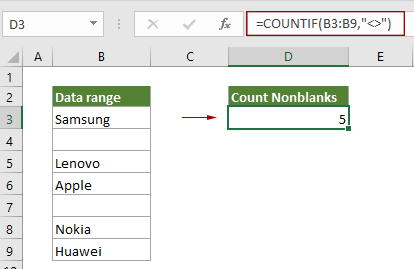
फिर आपको उपरोक्त स्क्रीनशॉट में दिखाए गए अनुसार निर्दिष्ट सीमा में कुल गैर-रिक्त सेल मिलेंगे।
टिप्पणियाँ:
संबंधित कार्य
एक्सेल काउंटब्लैंक फ़ंक्शन
Excel COUNTBLANK फ़ंक्शन रिक्त कक्षों की संख्या लौटाता है।
एक्सेल COUNTIF फ़ंक्शन
Excel COUNTIF फ़ंक्शन का उपयोग किसी मानदंड को पूरा करने वाली कोशिकाओं की संख्या की गणना करने के लिए किया जाता है।
एक्सेल COUNTA फ़ंक्शन
Excel COUNTA फ़ंक्शन उन कक्षों की संख्या लौटाता है जिनमें संख्या, पाठ, त्रुटि मान या खाली पाठ होता है।
संबंधित सूत्र
उन कक्षों की गणना करें जो विशिष्ट पाठ से प्रारंभ या समाप्त होते हैं
यह आलेख आपको दिखाएगा कि COUNTIF फ़ंक्शन के साथ एक्सेल में किसी श्रेणी में विशिष्ट पाठ के साथ शुरू या समाप्त होने वाली कोशिकाओं की गणना कैसे करें।
उन कोशिकाओं की गणना करें जिनमें x या y हो
यह ट्यूटोरियल आपको दिखाएगा कि Excel में x या y वाली एक विशिष्ट श्रेणी में कोशिकाओं की संख्या की गणना करने के लिए SUMPRODUCT फ़ंक्शन के आधार पर सूत्र को कैसे लागू किया जाए।
उन कक्षों की गणना करें जिनमें केस संवेदी के साथ विशिष्ट पाठ शामिल है
यह ट्यूटोरियल एक्सेल में एक रेंज में केस सेंसिटिव के साथ विशिष्ट टेक्स्ट वाले सेल की संख्या की गणना करने के लिए विवरण में एक सूत्र प्रदान करता है।
गणना करें कि कितने कक्षों में त्रुटियाँ हैं
यह ट्यूटोरियल दिखाता है कि एक्सेल में एक निर्दिष्ट सीमा में उन कोशिकाओं की संख्या की गणना कैसे करें जिनमें त्रुटियाँ हैं (किसी भी प्रकार की त्रुटियाँ, जैसे #N/A त्रुटि, #VALUE! त्रुटि या #DIV/0! त्रुटि)।
सर्वोत्तम कार्यालय उत्पादकता उपकरण
एक्सेल के लिए कुटूल - आपको भीड़ से अलग दिखने में मदद करता है
एक्सेल के लिए कुटूल 300 से अधिक सुविधाओं का दावा करता है, यह सुनिश्चित करना कि आपको जो चाहिए वह बस एक क्लिक दूर है...

ऑफिस टैब - माइक्रोसॉफ्ट ऑफिस में टैब्ड रीडिंग और एडिटिंग सक्षम करें (एक्सेल शामिल करें)
- दर्जनों खुले दस्तावेज़ों के बीच स्विच करने के लिए एक सेकंड!
- हर दिन आपके लिए सैकड़ों माउस क्लिक कम करें, माउस हाथ को अलविदा कहें।
- एकाधिक दस्तावेज़ों को देखने और संपादित करने पर आपकी उत्पादकता 50% बढ़ जाती है।
- क्रोम, एज और फ़ायरफ़ॉक्स की तरह, ऑफिस (एक्सेल सहित) में कुशल टैब लाता है।
